本产品推出了新版本。
简体中文版经机器翻译而成,仅供参考。如与英语版出现任何冲突,应以英语版为准。
创建云存储池
 建议更改
建议更改


创建云存储池时,您需要指定 StorageGRID 用于存储对象的外部存储分段或容器的名称和位置,云提供程序类型( Amazon S3 或 Azure Blob Storage )以及 StorageGRID 访问外部存储分段或容器所需的信息。
您需要的内容
-
您将使用登录到网格管理器 支持的 Web 浏览器。
-
您具有特定的访问权限。
-
您已查看配置云存储池的准则。
-
云存储池引用的外部存储分段或容器已存在。
-
您拥有访问存储分段或容器所需的所有身份验证信息。
关于此任务
云存储池指定一个外部 S3 存储分段或 Azure Blob 存储容器。StorageGRID 会在您保存云存储池后立即对其进行验证,因此您必须确保云存储池中指定的存储分段或容器存在且可访问。
步骤
-
选择 * ILM * > * 存储池 * 。
此时将显示存储池页面。此页面包含两个部分:存储池和云存储池。

-
在页面的 Cloud Storage Pools 部分中,选择 * 创建 * 。
此时将显示创建云存储池对话框。
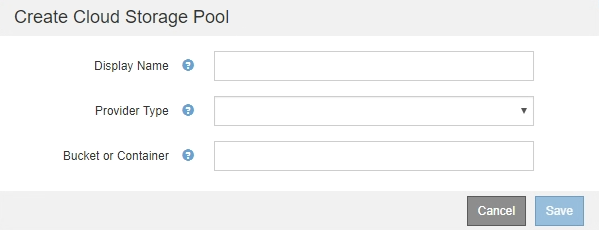
-
输入以下信息:
字段 Description 显示名称
一个名称,用于简要说明云存储池及其用途。在配置 ILM 规则时,请使用易于识别的名称。
提供程序类型
您将在此云存储池中使用哪个云提供商:
-
* Amazon S3* :为 S3 , C2S S3 或 Google Cloud Platform ( GCP )端点选择此选项。
-
* Azure Blob 存储 *
-
注: * 选择提供程序类型时,页面底部将显示服务端点,身份验证和服务器验证部分。
-
存储分段或容器
为云存储池创建的外部 S3 存储分段或 Azure 容器的名称。此处指定的名称必须与存储分段或容器的名称完全匹配,否则创建云存储池将失败。保存云存储池后,您无法更改此值。
-
-
根据选定提供程序类型,完成页面的服务端点,身份验证和服务器验证部分。


